Le guide ultime des débutants pour utiliser FileZilla
Publié: 2021-10-11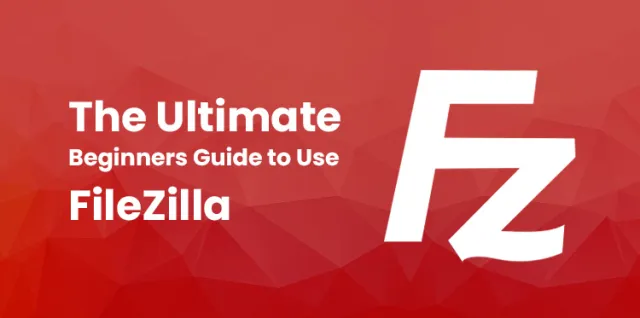
Le protocole de transfert de fichiers fonctionne comme l'un des domaines les plus importants à vérifier lorsque vous apportez des modifications directes à la zone de votre site Web.
Qu'il s'agisse de télécharger une image ou de télécharger vos fichiers pour les conserver, le logiciel de protocole de transfert de fichiers fonctionne comme le meilleur outil.
FileZilla est un type de programme gratuit très intuitif qui fonctionne avec commodité pour vous offrir le contrôle approprié sur les fichiers que vous souhaitez modifier sur votre site Web.
Bien que vous ayez déjà téléchargé et installé le logiciel ou que vous songiez encore à opter pour ce logiciel, un guide d'utilisation de FileZilla peut vous aider beaucoup. Regarde.
Pourquoi pourriez-vous ressentir le besoin d'utiliser des programmes FTP à des fins de modification ?
Lorsque vous passez au logiciel FTP, vous pouvez sentir à quel point vous pouvez accéder facilement aux fichiers directement sur votre site Web. Il vous permet de supprimer, modifier, télécharger ou supprimer facilement les fichiers ainsi que la modification appropriée de votre site vers l'ordinateur.
Ainsi, le développeur se rassemble autour de ces types d'outils pour les utiliser pour travailler sur les pages Web, se déconnecter. Au fur et à mesure que vous créez le fichier, il vous est plus facile de le télécharger à l'aide d'un compte d'hébergement FTP.
D'autre part, ces types de programmes vous aident à créer correctement la réplique de votre site en utilisant le système de votre ordinateur. Il présente divers avantages lorsque vous récupérez le fichier de la corruption due aux attaques de logiciels malveillants.
En même temps, il vous permet de créer une copie de sauvegarde pour le téléchargement de tous les fichiers du site Web que vous utilisez.
Guide d'utilisation de Filezilla avec Client :
En optant pour l'utilisation de Filezilla, vous devez vous assurer du bon téléchargement et de l'installation du logiciel sur votre ordinateur. Vous pouvez aller sur Filezilla-Project.org.
Pour télécharger le logiciel avant d'aller de l'avant avec le guide d'utilisation de FileZilla. Allez pour cliquer sur le bouton pour télécharger les clients.
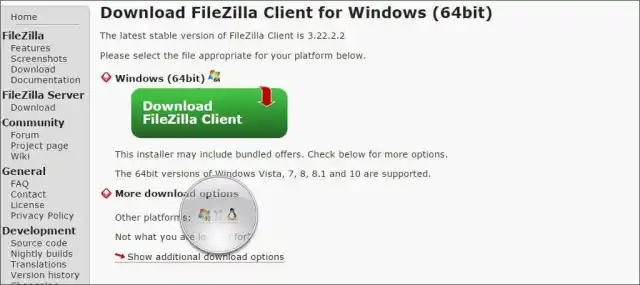
Dans la zone de page suivante, vous devez sélectionner le système d'exploitation spécifique que vous utilisez habituellement sur votre ordinateur. FileZilla est entièrement compatible avec les systèmes d'exploitation tels que Windows 64 bits, 32 bits, Linux et Mac OSX.
Lorsque vous avez terminé de télécharger le logiciel, suivez les instructions du guide pour utiliser FileZilla.
Comment connecter votre serveur avec le Quickconnect ?
Quickconnect fonctionne avec FileZilla, qui vous donne un accès rapide aux fichiers de votre site Web. Pour cela, vous devez bien connaître les identifiants de connexion du compte FTP.
Un guide approprié peut vous montrer comment le faire facilement pour le connecter à votre serveur. Voici la méthode que vous pouvez facilement suivre :
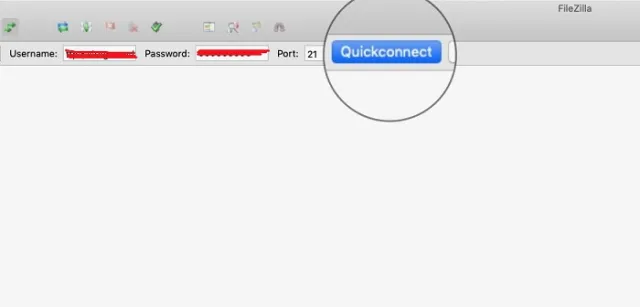
Étape 1 : Commencez par vous connecter à votre hôte cPanel. Si vous n'avez pas accès au cPanel, vous pouvez facilement contacter votre fournisseur d'hébergement Web pour connaître les problèmes d'accès. 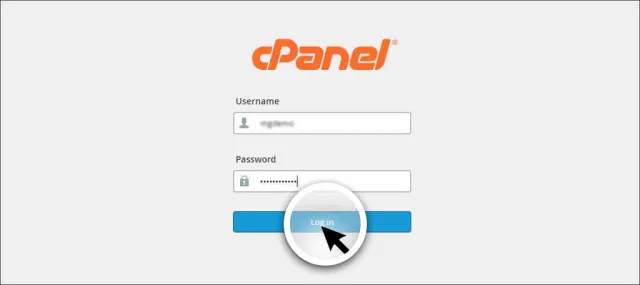
Étape 2 : Maintenant, vous devez faire défiler vers le bas vers la section Fichiers et cliquer sur "Comptes FTP".
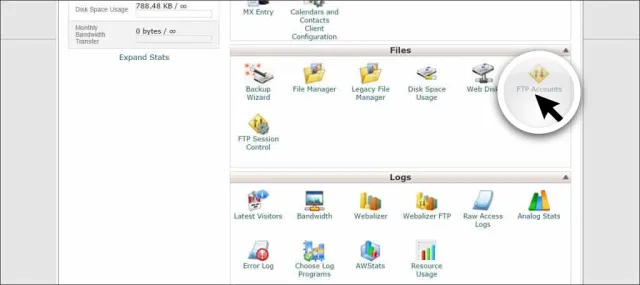
Étape 3 : Lorsque la fenêtre suivante apparaît, faites défiler jusqu'à ce que vous trouviez le compte de votre FTP que vous souhaitez utiliser. Si vous n'avez pas de site Web spécifique auquel vous souhaitez avoir accès, vous pouvez créer un compte ici. 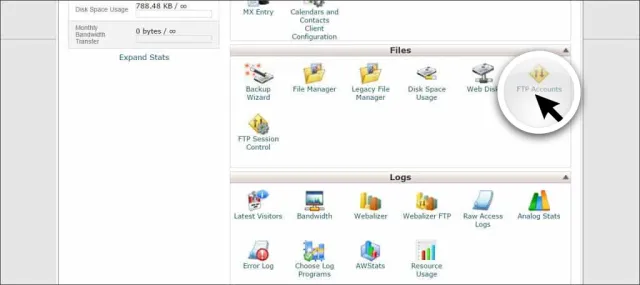
Étape 4 : Maintenant, vous devez simplement cliquer sur le lien "Configurer le client FTP". 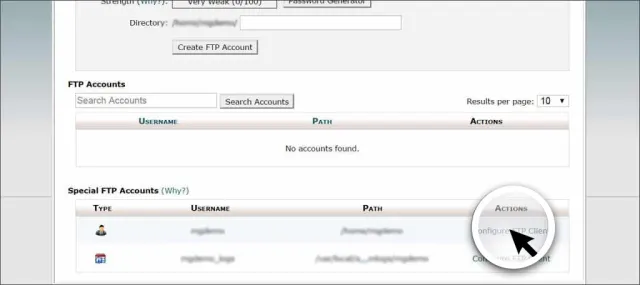
Étape 5 : Examinez le nom d'utilisateur, le serveur et le port correspondant au réglage manuel sur cette page. Vous pouvez également opter pour le téléchargement du fichier de configuration FTP, qui est spécifiquement présent sur FileZilla, si vous êtes un utilisateur Windows. 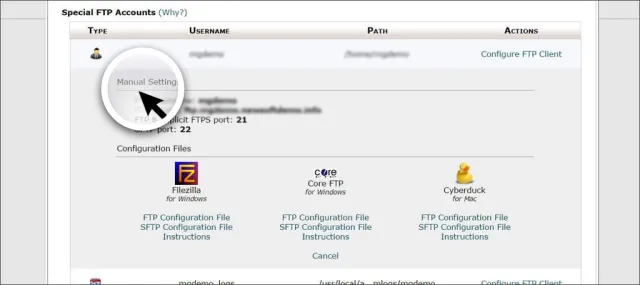
Étape 6 : Comme vous avez correctement rempli les champs de FileZilla, vous devez maintenant cliquer sur le bouton "Quickconnect". Vous pouvez maintenant avoir clairement accès à tous les fichiers présents sur votre site web. 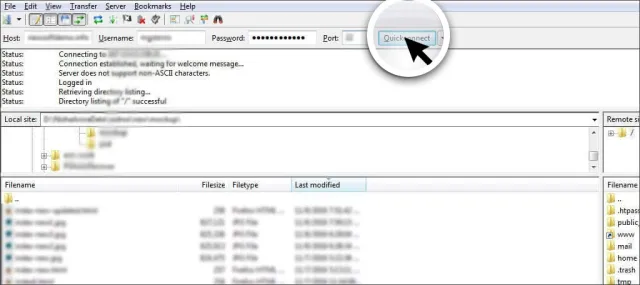
Dans FileZilla - guide d'utilisation de FileZilla, les fichiers locaux se trouvent sur le côté gauche de l'ordinateur. D'autre part, le site distant se rapporte à droite au site Web réel que vous utilisez.
Comment connecter votre serveur avec le fichier de configuration FTP ?
Si vous avez téléchargé le fichier de configuration FTP depuis la zone cPanel, vous devez automatiquement accéder à la configuration de FileZilla.
Selon le paramètre par défaut, l'utilisation de ces méthodes nécessite le mot de passe avant de pouvoir simplement le connecter. Dans ce guide d'utilisation de FileZilla, nous allons vous montrer comment vous pouvez le faire facilement en le modifiant. Regarde:
Étape 1 : Pour utiliser le fichier de configuration, vous devez vous rendre dans la section « Fichier » de FileZilla, puis sélectionner simplement « Importer » à partir d'ici. 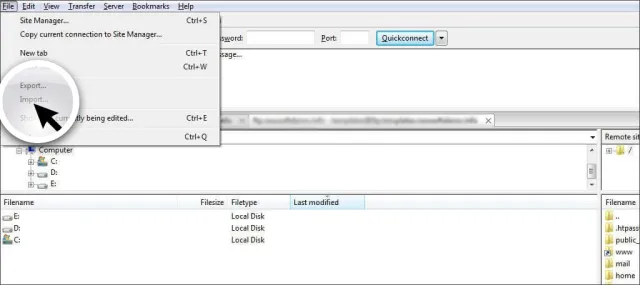
Étape 2 : Maintenant, vous devez trouver le FTP lorsque la fenêtre d'importation s'ouvre. Trouvez le fichier FTP que vous avez téléchargé. Ce sera un fichier XML. 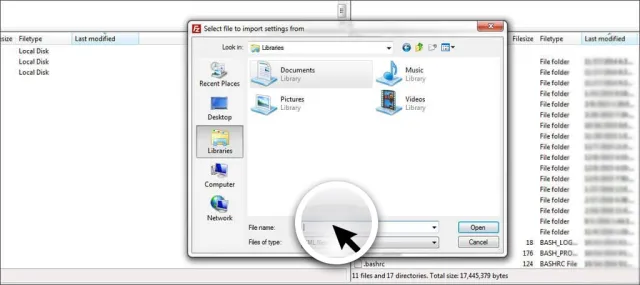
Étape 3 : À partir de là, vous devez sélectionner le fichier et cliquer simplement sur le bouton "Ouvrir" dans cette fenêtre. Le FileZilla va ajouter toutes les autres informations sauf le mot de passe. 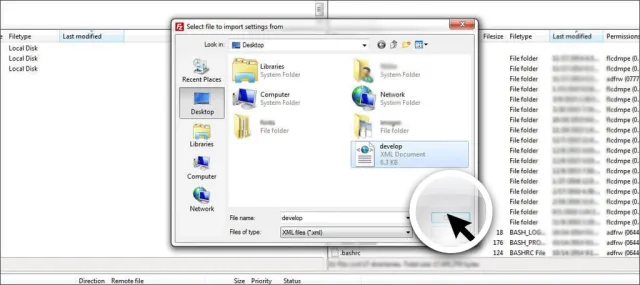
Étape 4 : Maintenant, vous devez accéder au "Fichier" dans FileZilla. Mais cette fois, vous devez aller sélectionner le "Gestionnaire de site". Ce sera la toute première option du menu déroulant. 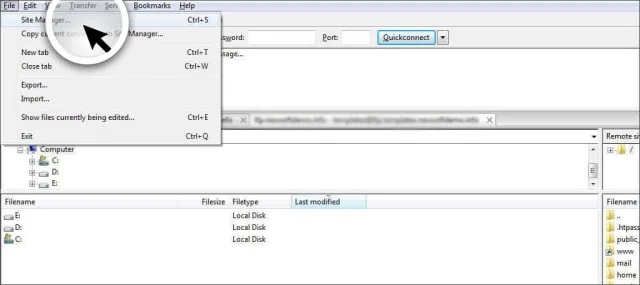
Étape 5 : À partir de là, vous pouvez voir une entrée près de "Mes sites" disponible pour votre site Web. Du côté droit, vous devez simplement trouver le contrôle "Type de connexion". 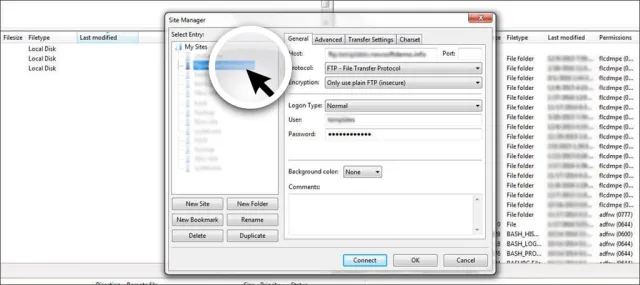
Il va être défini avec "Demander un mot de passe" comme option par défaut. Ici, vous devez cliquer sur la fenêtre déroulante, puis sélectionner le "Normal".
Étape 6 : Maintenant, vous pouvez simplement entrer le mot de passe du compte FTP que vous utilisez. Lorsque vous avez terminé, cliquez simplement sur "OK" pour enregistrer vos modifications en conséquence.
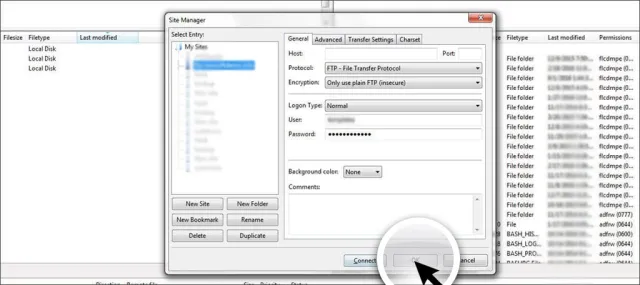
Vous pouvez désormais le connecter à votre hébergeur sans passer par la saisie du mot de passe à chaque fois que vous l'utilisez.
Comment pouvez-vous gérer vos fichiers ?
Ce guide d'utilisation de FileZilla explique également à juste titre comment gérer simplement les fichiers à l'aide de ce logiciel. Comme vous êtes capable de le connecter au serveur de l'hébergeur, la gestion de votre fichier vient ensuite.
Vous devez être prudent lorsque vous l'utilisez pour les modifications de la zone du site distant qui peuvent corrompre le site Web. Cela peut entraîner des pages Web qui ne fonctionnent plus correctement.
Création du site local :
La meilleure façon d'utiliser votre FileZilla est d'avoir un site local correctement préparé pour votre ordinateur. Cela fonctionne comme un dossier sur votre ordinateur, qui contiendra toutes vos données sur votre site Web.
Cela fonctionne mieux lorsque vous l'utilisez comme un dossier unique pour garder les fichiers séparés et faciles à trouver. Voici comment procéder :
Étape 1 : Utilisez la navigation à partir du « Site local » pour trouver la zone où vous souhaitez enregistrer tous les fichiers de votre site Web. Ici, il est préférable d'utiliser la zone "Mes documents" pour votre travail. 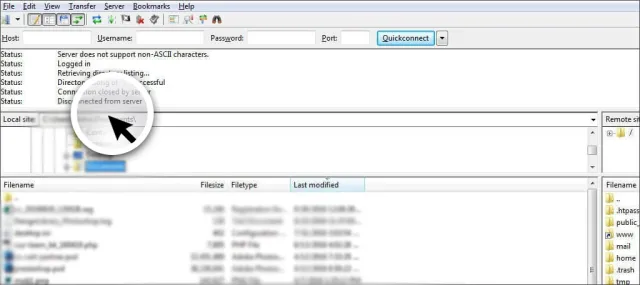
Étape 2 : Cliquez simplement avec le bouton droit de la souris sur "Mes documents" dans la zone du site local à partir de la fenêtre FileZilla. 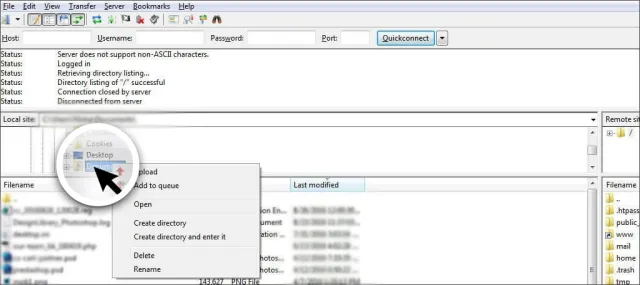
Étape 3 : Maintenant, vous devez aller chercher l'option qui peut "Créer un répertoire et y entrer" puis cliquez simplement dessus. 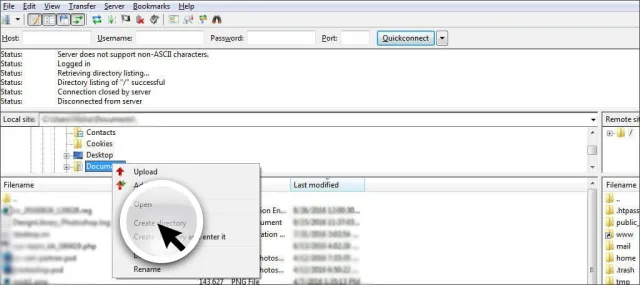
Étape 4 : Cela va apparaître avec une petite fenêtre avec le nom du nouveau répertoire. Pour cela, vous pouvez vous rendre sur « MySite ». Le répertoire va être nommé comme -
"C:\Utilisateurs\Votre nom\Documents\MonSite."
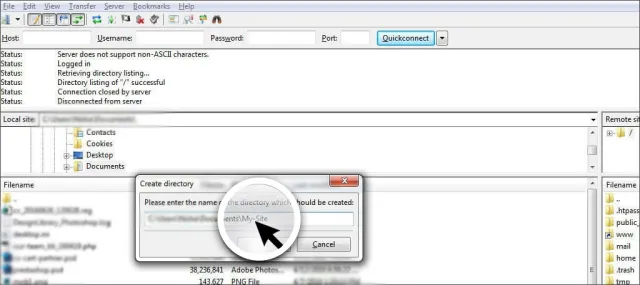
Cela peut être différent si vous utilisez un système d'exploitation différent.
Étape 5 : Maintenant, vous pouvez simplement cliquer sur le bouton OK pour l'enregistrer correctement. Connectez-vous ensuite à votre site Web à l'aide du gestionnaire de site ou des contrôles Quickconnect. 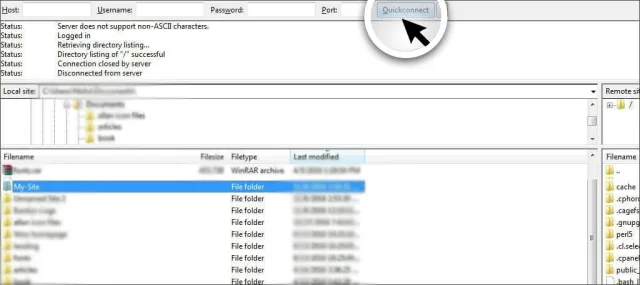
Étape 6 : Une fois la connexion établie, vous devez copier le fichier « .htaccess » à l'aide du site Web sur l'ordinateur.

Vous pouvez simplement le maintenir enfoncé et cliquer avec le bouton gauche sur le .htaccess depuis la fenêtre du site distant et la droite, puis simplement le faire glisser vers la fenêtre du site local depuis la gauche. 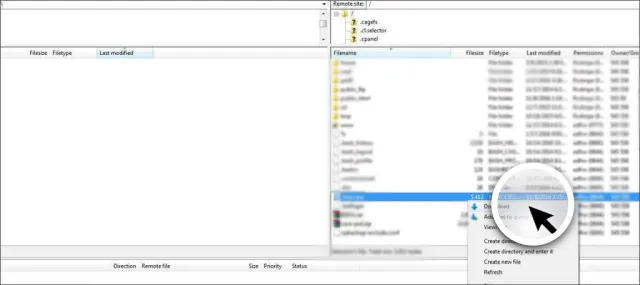
Lorsque vous le déposez, vous pouvez voir que FileZilla va automatiquement télécharger le fichier et le placer près du nouveau dossier.
Ce fichier fonctionne également d'une autre manière. Vous pouvez simplement faire glisser et déposer le fichier de la zone locale vers les fenêtres distantes.
Le FileZilla va automatiquement le télécharger sur le site. Cela facilite la sauvegarde du site que vous souhaitez copier et enregistrer sur votre système sur l'ordinateur.
Pouvez-vous l'utiliser via Dropbox ?
Ceux qui utilisent le système Dropbox Cloud, la sauvegarde est plus facile pour eux en utilisant les fichiers Web. Sans créer le dossier du site local sous "Mes documents", vous pouvez simplement créer le dossier de votre site dans la zone Dropbox. Cela peut généralement trouver en allant à la-
"C\Utilisateurs\VotreNom\dropbox."
Cela vous donnera une sauvegarde basée sur le cloud pour votre site Web pendant que vous faites glisser les fichiers dans le nouveau dossier.
Lire : Comment sauvegarder WordPress sur Dropbox ou Google Drive gratuitement
Comment éditer vos Fichiers ?
Ce guide d'utilisation de FileZilla explique également comment modifier les fichiers à l'aide de ce logiciel. FileZilla n'offre généralement pas la possibilité de copier et de déplacer les fichiers de votre site Web. Vous pouvez opter pour les modifications directes des fichiers à partir du système.
Si vous connaissez la programmation, vous pouvez opter pour quelques modifications en utilisant le codage. Voici comment accéder aux fonctionnalités d'édition :
Étape 1 : Connectez-vous à votre site Web à l'aide de FileZilla. Du côté distant de votre fenêtre, vous devez localiser le fichier que vous souhaitez modifier.
Étape 2 : Une fenêtre avec plusieurs options va apparaître. À des fins d'édition, vous devez cliquer sur l'option "Afficher/Modifier", qui est disponible dans la fenêtre. 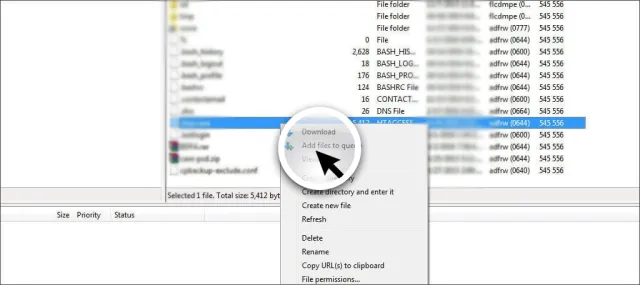
Étape 3 : Vous pouvez voir une fenêtre indiquant "Aucun programme associé au type de fichier". La première option qui sera disponible par défaut consiste à utiliser le bloc-notes sous la forme d'un éditeur.
Cette option pour l'ordinateur Windows peut apparaître différente pour Mac et Linux. Cliquez simplement sur "OK" pour terminer.
Étape 4 : Le bloc-notes ou l'éditeur HTML par défaut va se charger. Il va vous montrer le contenu existant dans le fichier. 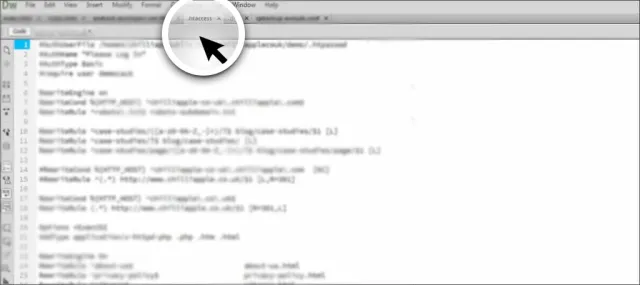
Étape 5 : Lorsque vous avez terminé d'apporter les modifications, enregistrez ce fichier dans le dossier que vous avez créé pour le site Web.
Cependant, les modifications que vous apportez n'affecteront pas le site Web, sauf si vous faites glisser le nouveau fichier du site local vers le site distant dans FileZilla. 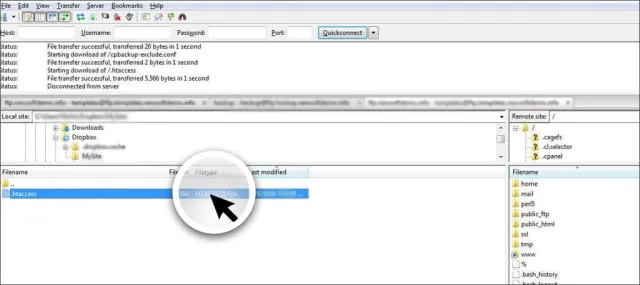
Il est préférable de sauvegarder les copies originales de vos filers dans un dossier d'archive spécifique. C'est sans risque en cas de problème. En outre, cela permet de gagner beaucoup de temps dans la correction des erreurs de programmation et de tout type de problème, car cela vous donne la copie à récupérer.
Comment changer l'autorisation du fichier ?
L'autorisation de fichier fait référence à l'hébergement utilisé par les serveurs pour identifier le comportement des fichiers sur Internet. Vous pouvez les rendre inscriptibles, lisibles et exécutables. Les autorisations sont spécifiquement définies pour les propriétaires, les groupes et pour l'accès public.
Si vous souhaitez modifier les autorisations, vous pouvez facilement cliquer avec le bouton droit sur le fichier ou le dossier dans la question. Ensuite, vous devez sélectionner « Autorisation de fichier », qui se trouve dans la partie inférieure de la liste. Il va s'ouvrir avec une petite fenêtre où vous pouvez définir les autorisations manuellement.
Soyez prudent lorsque vous définissez l'autorisation. S'il n'est pas correctement défini, vous pouvez donner un accès public à votre site Web, ce qui peut entraîner le piratage de votre site Web.
Comment pouvez-vous créer de nouveaux fichiers et dossiers en ligne ?
Le logiciel est livré avec la fonctionnalité permettant de créer de nouveaux fichiers et dossiers directement sur le site Web. Cela vous aide beaucoup lorsque vous souhaitez télécharger une nouvelle page ou créer un dossier pour contenir les documents sur d'autres fichiers. Voici comment pouvez-vous le créer :
Étape 1 : Tout d'abord, vous devez connecter votre site Web. Ensuite, faites simplement un clic droit sur le fichier ou un dossier dans la fenêtre du site distant. 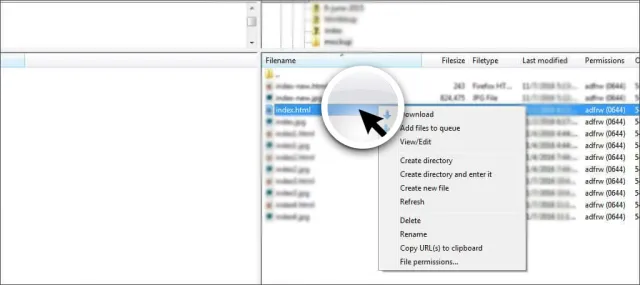
Étape 2 : Vous devez trouver l'option « créer un nouveau fichier ». Cliquez ensuite dessus. Une petite fenêtre s'ouvrira où vous pourrez entrer un nom. Vous devez donner à ce nouveau fichier un nom avec l'extension. 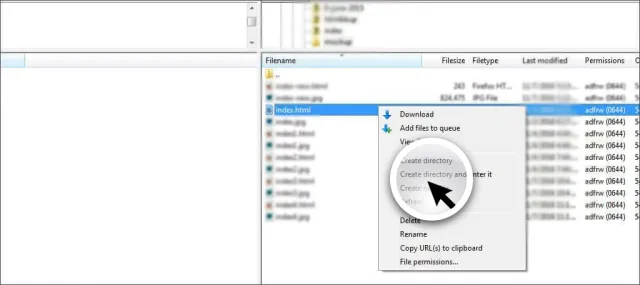
Que faites-vous lorsque vous souhaitez créer un nouveau dossier et y accéder pour ajouter un nouveau fichier ?
Voici ce que tu dois faire:
Étape 1 : Faites un clic droit sur un fichier à partir d'une vue à distance et sélectionnez simplement "Créer un répertoire et entrez-le".
Étape 2 : Il va ouvrir une petite fenêtre à partir de laquelle vous pouvez donner un nouveau nom au dossier. Lorsque vous cliquez sur "OK", un nouveau répertoire va s'ouvrir. Ici, vous pouvez ajouter des fichiers.
L'URL Web n'utilise pas les espaces vides comme caractères. Cela signifie que quelque chose comme "My Pet Picture" doit être "MyPetPicture". Vous pouvez envisager d'utiliser des traits d'union ou des traits de soulignement pour marquer la séparation dans les mots.
Comment faire le virement manuel ?
Dans certains cas, vous devrez peut-être effectuer le transfert manuel, ce qui est beaucoup plus efficace pour les fichiers uniques.
FileZilla offre la possibilité de les télécharger ou de les télécharger pour les spécifier. C'est un guide très utile pour utiliser FileZilla au cas où vous ne parviendriez pas à maintenir une connexion FTP cohérente.
Le transfert manuel peut facilement être configuré pour utiliser le serveur actuel que vous avez sélectionné pour en choisir un dans le gestionnaire de site. Vous pouvez également sélectionner facilement l'accès à un serveur personnalisé pour transférer un fichier temporaire.
Dans la partie inférieure de la fenêtre, vous verrez une option pour démarrer le transfert immédiatement. Après vérification, le transfert va commencer peu de temps après avoir cliqué sur le bouton "OK" en bas.
Comment se déconnecter du FTP ?
Si vous souhaitez vous déconnecter des sessions FTP, vous devez cliquer sur "Serveur" dans la barre d'outils de FileZilla. Ensuite, cliquez simplement sur "Déconnecter". 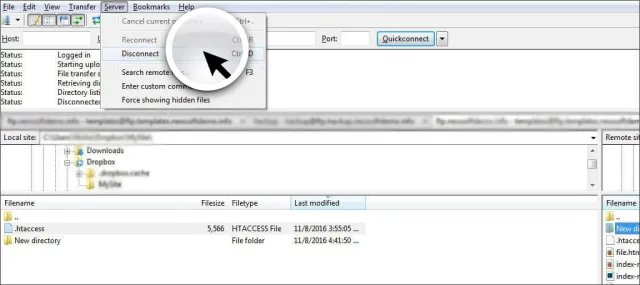
Si cela prend plus de temps, le logiciel peut simplement se déconnecter du serveur.
Après avoir fermé FileZilla, il va mettre fin à la session. Assurez-vous qu'aucun autre fichier n'est en cours de transfert.
Une meilleure compréhension du Site Manager :
Si vous souhaitez utiliser le logiciel correctement, vous devez d'abord comprendre le gestionnaire du site. Par conséquent, le guide d'utilisation de FileZilla vous donne une meilleure compréhension. Le logiciel vous permettra de stocker un nombre illimité de sites.
Ceci est efficace lorsque vous souhaitez gérer un grand nombre de domaines. Cette zone est livrée avec une personnalisation transparente pour tous ses paramètres. Voici ce que vous pouvez faire dans la zone Site Manager : 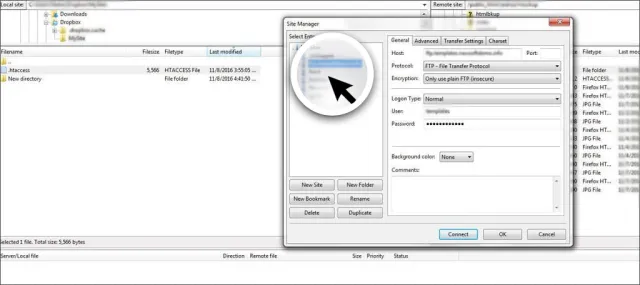
Port:
Le port est l'endroit où votre FTP se connecte. La plupart des comptes vont utiliser le port 21 par défaut. Mais cela peut changer en fonction de la sécurité ou du pare-feu que vous utilisez.
Héberger:
L'hôte agit en tant qu'hôte du compte FTP. C'est généralement comme "ftp.votre_nom_de_domaine.com".
Protocole:
Filezilla va utiliser le FTP comme protocole par défaut ; cependant, si vous avez la possibilité de passer à SFTP., qui est une méthode sécurisée pour transférer les fichiers à l'aide d'un canal sécurisé. 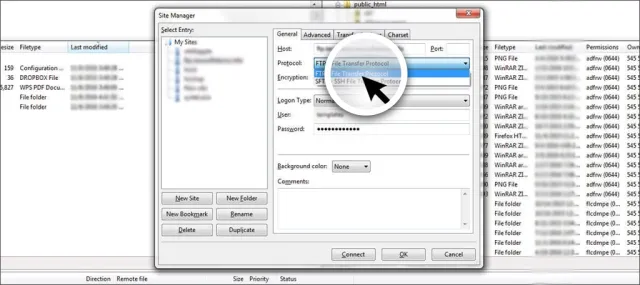
Type de connexion :
Il existe différents types de connexions pour FileZilla. Si vous le réglez sur "Normal", vous pouvez saisir le mot de passe et le nom d'utilisateur pour l'enregistrer dans votre système. 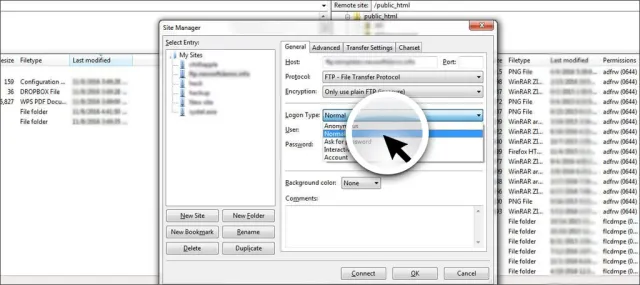
Le régler sur "Demander le mot de passe" nécessite que vous saisissiez le mot de passe chaque fois que vous essayez de vous connecter au compte FTP. Ceci est idéal pour une utilisation lorsque vous êtes sur un ordinateur public.
Chiffrement:
Le type de cryptage que vous allez utiliser dépend de la sécurité fournie par votre serveur hôte. La plupart des systèmes ont tendance à utiliser FTP. Si votre système dispose d'autres formes de sécurité, vous devrez peut-être modifier cette méthode en fonction des paramètres.
Couleur de l'arrière plan:
Si vous souhaitez donner un nouveau look à chacun de vos sites Web, vous pouvez opter pour les couleurs d'arrière-plan individuelles.
L'onglet Avancé : 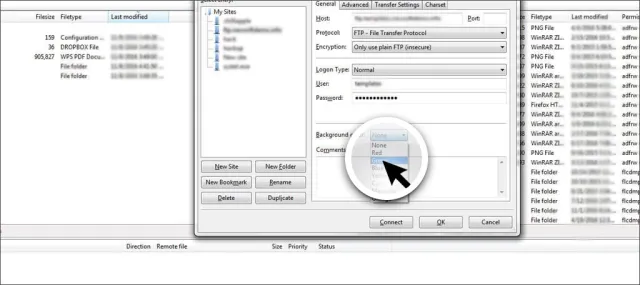
Depuis cet onglet, vous pouvez accéder pour sélectionner le type spécifique de serveur. Ceci est normalement réglé sur détection automatique. Il est préférable de conserver le paramètre par défaut au cas où vous n'utiliseriez pas le type de serveur.
Le répertoire local par défaut peut être utilisé automatiquement pour se connecter à votre dossier, qui est stocké sur votre ordinateur.
Conclusion:
Apprendre à utiliser FileZilla vous permet de mieux contrôler votre site Web. Il vous permet d'apporter des modifications directes à votre site à l'aide de votre ordinateur de bureau ou portable en un rien de temps.
En outre, il existe des options pour sauvegarder tous vos fichiers à l'aide de ce logiciel. Si vous recherchez un système stable, alors FileZilla est sans aucun doute le meilleur partenaire pour vous. J'espère que ce guide d'utilisation de FileZilla vous sera utile.
